PPT2016主题中的大写字母怎么变为小写的?
脚本之家
现如今的Powerpoint2016的功能越来越强大了,特别是内置了很多主题,方便了一些不会设计,又想设计的高大上一些,那么就可以选用主题,可是在使用主题的时候,又发现了一些问题,主题中有些英文都默认为大写,怎么变成小写呢?
1、首先选择一个合适的主题。(主题选择要适合自己的内容),如果不会设计主题,可以参考“PPT2016如何设计主题?”
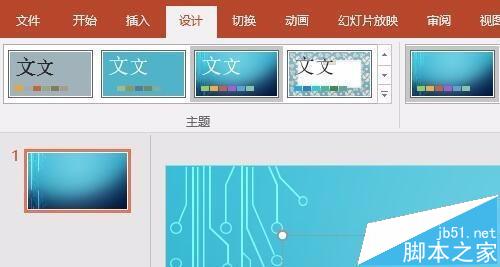
2、在标题和副标题处录入自己需要的文字,或是在其它版式里录入文字。

3、录入完成之后,如果录入英文字母,会全部是大写,有时候我们想要小写字母。

4、因此我们需要把它改为小写,很简单,请你跟我做。先选中你要修改的文字。

5、然后,切换到“开始”菜单。(ppt最上边的开始菜单,不是系统的开始菜单)
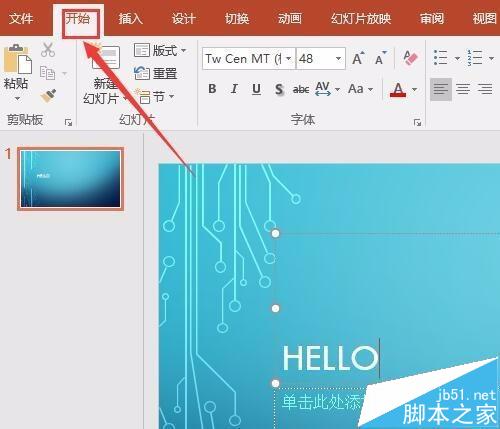
6、在开始菜单中,可以看到“字体”的右下角有个小三角,单击一下。

7、在“字体”对话框中,把“全部大写”前面的对号去掉。

8、最后,单击确定,你看看,是不是大写字母变成小写了?

注意事项:
1、PPT中还有很多强大的功能,等着你去发现。
2、PPT版本不一样,可能有些选项不太一样,在这里我没有一一测试。
相关推荐:
